Enhver datamaskin er utstyrt med grafikkmaskinvare. Denne maskinvaren har ansvaret for alt fra å tegne opp skrivebordet ditt, avspille videoer og til å håndtere krevende dataspill. De aller fleste moderne PC-er benytter grafikkprosessorer (GPUer) produsert av Intel, NVIDIA eller AMD.
Selv om datamaskinens CPU (prosessor) og RAM (minne) også er vesentlige komponenter, er GPU-en som regel den viktigste faktoren for ytelsen i dataspill. Om GPU-en din ikke er kraftig nok, vil du ikke kunne spille de nyeste spillene, eller du vil måtte redusere de grafiske innstillingene. Noen datamaskiner har enkle, integrerte grafikkort, mens andre benytter kraftige, dedikerte grafikkort. Her får du en oversikt over hvordan du kan finne ut hvilken grafikkmaskinvare din Windows-PC benytter.
Slik sjekker du GPU-informasjon i Windows 10
I Windows 10 kan du enkelt finne detaljert informasjon om GPU-en din og dens bruk direkte i Oppgavebehandling. Høyreklikk på oppgavelinjen og velg «Oppgavebehandling», eller trykk Windows-tasten + Esc for å åpne den.
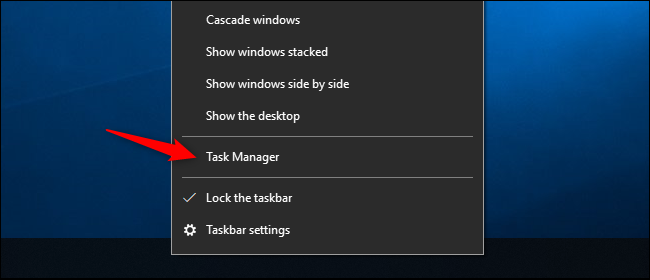
Klikk på «Ytelse»-fanen øverst i vinduet. Om du ikke ser fanene, klikk på «Mer info». Velg så «GPU 0» i sidemenyen. Produsenten og modellnavnet på GPU-en vil da vises øverst til høyre i vinduet.
I dette vinduet vil du også se annen nyttig informasjon, som for eksempel mengden dedikert minne på GPU-en din. Windows 10 sin Oppgavebehandling viser også GPU-bruken din og lar deg se GPU-bruken for hver enkelt applikasjon.
Om systemet ditt har flere GPUer vil du se «GPU 1», «GPU 2» og så videre. Hver av disse representerer en egen fysisk GPU.
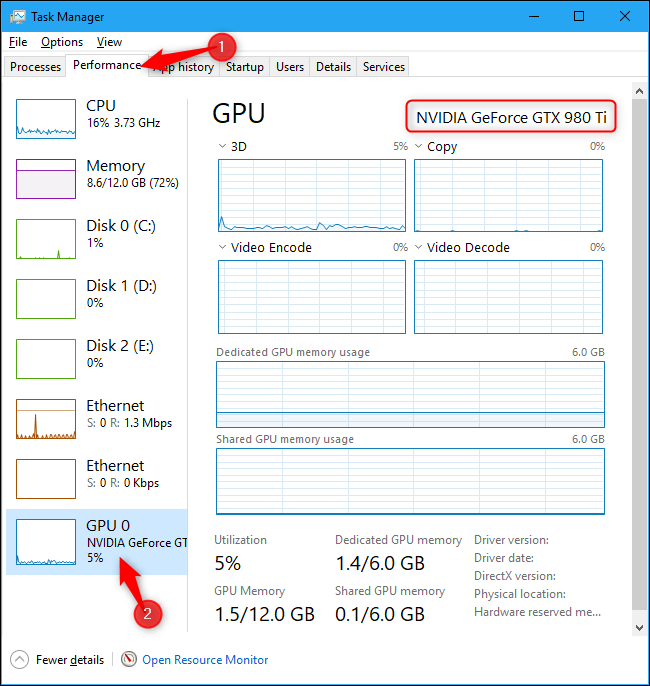
Slik sjekker du GPU-informasjon i eldre Windows versjoner
I eldre versjoner av Windows, som for eksempel Windows 7, kan du finne denne informasjonen i DirectX Diagnostic Tool. For å åpne det, trykk Windows-tasten + R, skriv «dxdiag» i «Kjør»-dialogen som vises og trykk Enter.
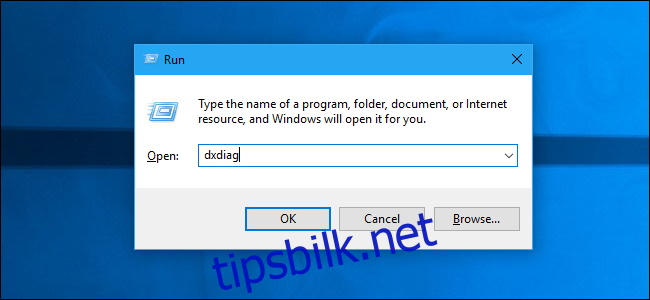
Klikk på «Vis»-fanen, og se på «Navn»-feltet i «Enhet»-seksjonen. Her vil du også finne annen statistikk, som for eksempel mengden videominne (VRAM) som er innebygd i GPU-en.
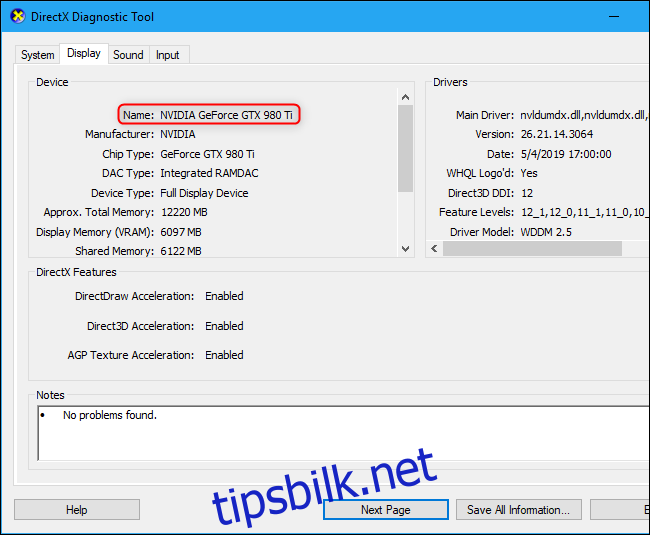
Kontrollere hvilken GPU som brukes
Om du har flere GPUer i systemet ditt, som for eksempel i en bærbar PC med en strømbesparende Intel GPU for batteridrift og en kraftigere NVIDIA GPU for bruk når den er tilkoblet strøm og under spilling, kan du kontrollere hvilken GPU et spill bruker via Innstillinger-appen i Windows 10. Disse kontrollene er også integrert i NVIDIA-kontrollpanelet.